Utilize "Enviar agora" para enviar e-mails de forma instantânea
Importante
A funcionalidade "Enviar agora" descrita neste artigo, só se aplica ao Customer Insights - Journeys e não ao marketing de saída.
Sugestão
Se não conseguir ver esta caraterística na aplicação, contacte o admin que pode ativá-la acedendo a Definições>Descrição geral>Mudanças de funcionalidade, deslocando-se para a área Editor de e-mail, ativando o comutador da funcionalidade Enviar agora e guardando a definição ao selecionar Guardar no canto superior direito.
Agora pode enviar um e-mail diretamente do editor de e-mails com orientação através de um fluxo simples, desde que os seus cenários de e-mail e de percurso não sejam complexos. A partir do editor de e-mail, selecione a opção Pronto para enviar. Isto direciona-o para selecionar a opção Enviar, onde pode selecionar um segmento, pré-visualizar o respetivo conteúdo e, em seguida, enviar o e-mail. O processo cria um percurso simples em fundo para o ajudar a enviar o seu e-mail.
Nota
Se tiver uma unidade de negócio atribuída ao e-mail, o percurso criado em segundo plano não capta a unidade de negócio. O percurso criado em segundo plano é propriedade do utilizador que criou o e-mail.
Utilizar Enviar agora
Para iniciar o processo de envio de e-mail, siga estes passos:
Aceda a Customer Insights - Journeys>Canais>E-mails e selecione + Novo na barra de ferramentas superior. Selecione o modelo de e-mail que pretende utilizar. Pode utilizar um modelo pré-concebido ou criar o seu próprio modelo personalizado selecionando Salta.
No editor de e-mail, marque o seu e-mail como "Pronto para Enviar" selecionando o botão Pronto para Enviar.
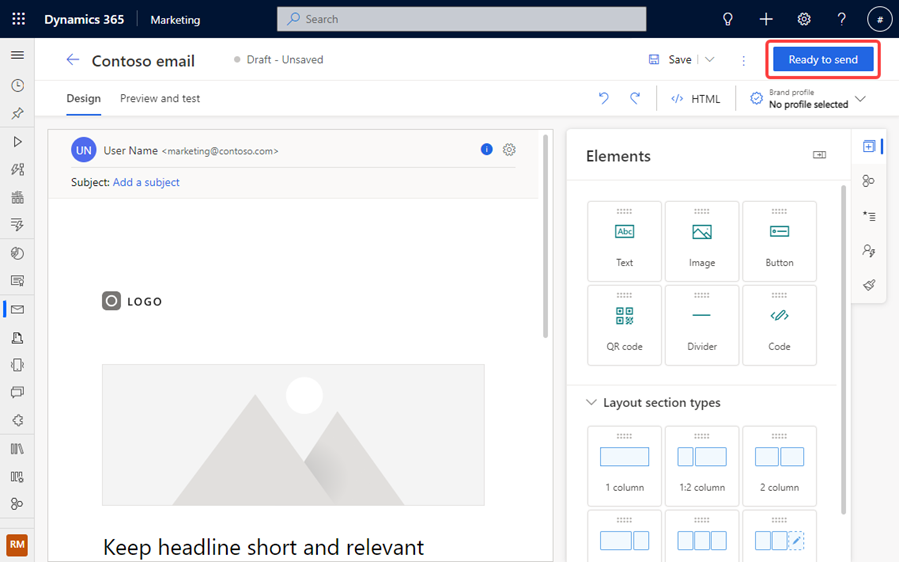
O botão muda para Enviar agora ou Agendar para mais tarde e pode ser selecionado para iniciar o fluxo. Se selecionar Agendar para mais tarde, ser-lhe-á pedido que escolha uma data para enviar o e-mail.
Selecione um segmento e selecione Pré-visualizar para pré-visualizar o segmento. Só pode selecionar segmentos publicados.
Nota
Se tiver personalização no seu e-mail a tirar partido de Contactos ou de Oportunidades Potenciais e selecionar um segmento do tipo oposto, não poderá avançar até que o tipo de segmento corresponda ao tipo de personalização.
Selecione Enviar para enviar o e-mail. O seu e-mail é colocado em fila para ser enviado.
No ecrã de confirmação, selecione Ver Percurso do Cliente para ver o percurso que foi criado para enviar o e-mail. O nome do percurso corresponde ao nome do seu e-mail. Selecione Ver Segmento para ver o segmento para o qual o e-mail foi enviado.
Nota
Se tiver uma falha de publicação de percurso ou um e-mail que não é enviado com o Enviar agora, abra o percurso na tela do percurso e guarde uma cópia. Em seguida, edite o percurso e o e-mail na tela do percurso e publique novamente.
Problemas conhecidos
Enviar agora é um fluxo de trabalho simplificado que suporta cenários limitados. Não suporta o conjunto completo de validações e capacidades disponíveis na tela completa do editor de percursos. Se qualquer um dos seguintes cenários se aplicar a si, tem de utilizar a tela do percurso para garantir que as caraterísticas do seu e-mail são suportadas corretamente:
- Se existir uma unidade de negócio atribuída ao e-mail, o percurso resultante não capta a atribuição de unidade de negócio.
- O percurso criado em segundo plano é propriedade do utilizador que criou o e-mail e o fluxo "enviar agora".
- Enviar agora só funciona com percursos baseados em segmentos de contactos e de oportunidades potenciais. Iremos expandir para suportar perfis do Customer Insights no futuro.
- Enviar agora não funciona com segmentos do marketing de saída que não tenha utilizado em percursos em tempo real. Depois de usar um segmento de marketing de saída num percurso em tempo real, este foi processado e pode ser utilizado com a funcionalidade Enviar agora.
- Enviar agora não impede que os utilizadores selecionem um e-mail e um segmento de duas unidades de negócio diferentes. Se tiver permissões para mais do que uma unidade de negócio, tenha o cuidado de se certificar de que seleciona um e-mail e um segmento da mesma unidade de negócio.
- Quando o comutador "Novo visual" no Dynamics 365 está ativado, a lista de segmentos, por vezes, não carrega. A alternativa é desativar o comutador "Novo visual".
- As seguintes variáveis de personalização não funcionam em Enviar agora:
- Acionadores: Enviar agora só suporta percursos baseados em segmentos. Não consegue aceder aos dados do acionador utilizados na personalização do e-mail.
- Condições inline complexas com Relações 1:n, tais como Contactos>Contas.
- Texto dinâmico.
- Listas.